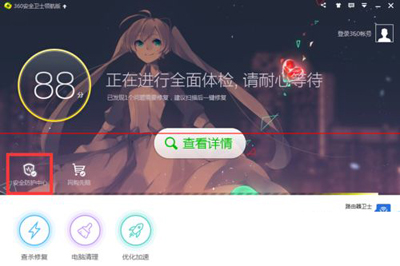萬盛學電腦網 >> 圖文處理 >> Adobe Illustrator教程 >> Illustrator繪制精美三維圖表實例
Illustrator繪制精美三維圖表實例
使用Illustrator中的圖表工具,結合【凸出和斜角】和【投影】效果,可以制作出非常美觀的3D圖表。這種3D圖表制作完成後,
先來看一下最終效果:

下面介紹具體操作步驟。
1、按Ctrl+N打開【新建文檔】對話框,將名稱設置為“三維圖表”,其他選項自定。設置完畢單擊【確定】按鈕。
2、選擇工具箱中的【餅圖工具】,在畫布上畫出一個區域。此時會彈出數據輸入窗口,輸入數據,如此處輸入8、5、3。如圖1所示:

圖1
3、輸入完成單擊 按鈕,此時在畫布上出現一個餅圖。如圖2所示:
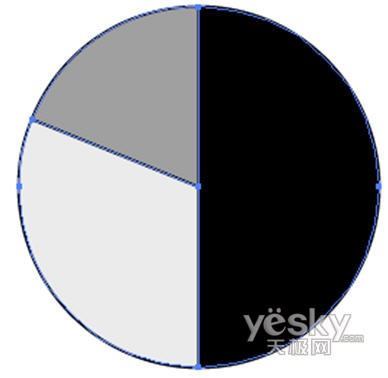
圖2
4、使用工具箱中的【直接選擇工具】選擇餅圖的每一個數據系列,並更改為不同的顏色。例如此處分別改為黃色、藍色和紅色,如圖3所示。

圖3
5、使用【直接選擇工具】移動每個數據系列的位置,如圖4所示。也可以在制作完成三維效果後移動。
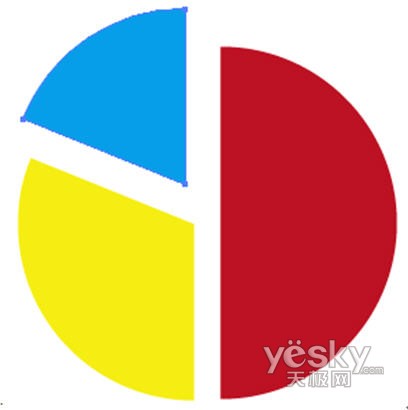
圖4
6、選中所有數據系列,在【透明度】面板中將其不透明度改為45%或55%,如圖5所示。

圖5
7、按Ctrl+G將所有數據系列編組,可以看到其不透明度又顯示為100%,如圖6所示。
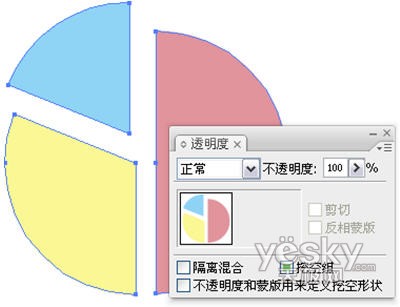
圖6
8、選擇【效果|3D|凸出和斜角】菜單命令,打開【3D凸出和斜角選項】對話框,並按如圖7所示設置各選項,在設置的同時可以選中【預覽】復選框查看3D效果的變化。注意在設置【表面】下方高光點時,需要單擊【新建光源】按鈕建立多個光源。
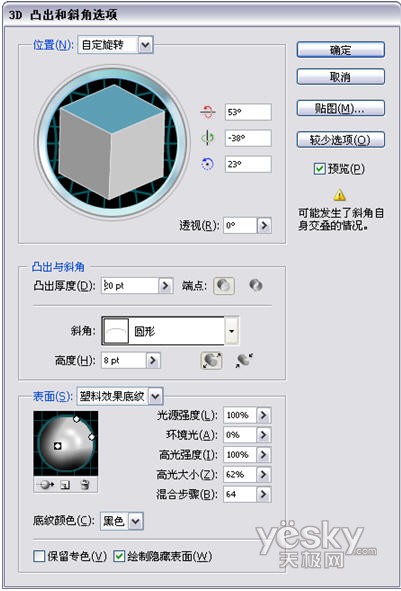
圖7
9、設置完畢單擊【確定】按鈕。此時可以看到3D餅圖效果,如圖8所示。
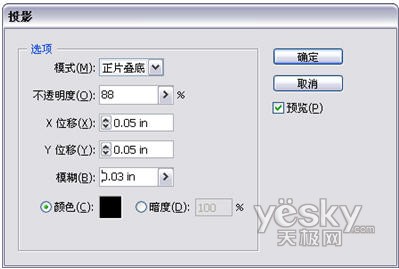
圖8
10、選擇【效果|風格化|投影】菜單命令,打開【投影】對話框,並按如圖9所示設置投影效果。
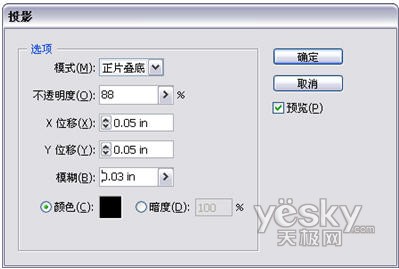
圖9
11、設置完畢單擊【確定】按鈕,可以得到如圖10所示的投影效果,比應用投影之前要美觀得多了。

圖10
12、最後可以為3D圖表加一個填充漸變色的矩形作為背景,並添加圖表的標題、說明、百分比等,一個實用而引人注目的3D圖表就制作完成了,如圖11所示。

圖11
Adobe Illustrator教程排行
軟件知識推薦
相關文章
- win10的build14376修復bug大全 build14376修復了什麼內…
- win8.1Hiberfil.sys文件刪除 win8.1怎麼刪除Hiberfi…
- 巧用Illustrator快速設計超簡約海報
- 巧用Illustrator字體設計及標志設計的教程集
- 巧用illustator繪制設計立體線條英文字效果
- 巧用Illustrato設計漸變網格工具繪制漂亮郁金香
- 巧用Illustrator設計炫彩3D立體文字效果
- 巧用Illustrator繪制設計超仿真的縫線文字效果
- 巧用Illustrator繪制設計立體圓環文字效果
- 巧用Illustrator繪制設計超強質感吊牌
- 巧用Illustrator繪制設計剪紙風格復雜圖案